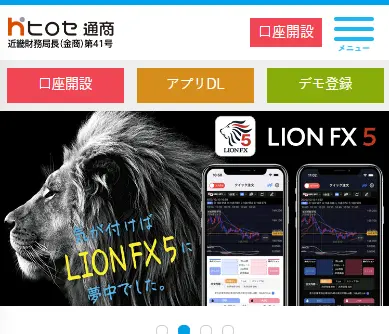bitFlyer Lightningの取引画面を開いた途端、音の洪水!という体験をしたのでbitFlyer Lightningの音を簡単に消す方法をご紹介します。
bitFlyer Lightningの音を消して鳴らないようにする手順
bitFlyerにログインしてbitFlyer Lightningを開きます。
▼bitFlyer Lightningの左上にある三本線の入った○をクリックします。
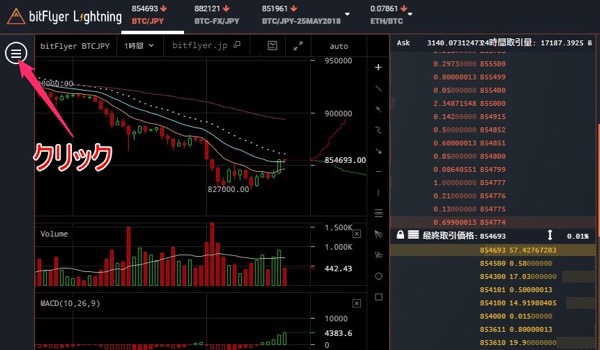
▼画面左側にメニュー画面が開きますので、設定をクリックします。
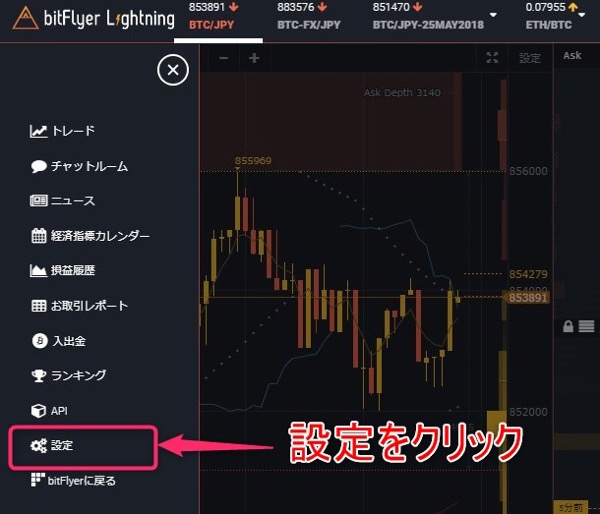
▼画面を少し下にスクロールするとサウンドの項目が出てきます。デフォルトでは板情報の変化音を鳴らす、取引音を鳴らす、チャット音を鳴らす、一般的な音を鳴らす、のすべてにチェックが入っています。
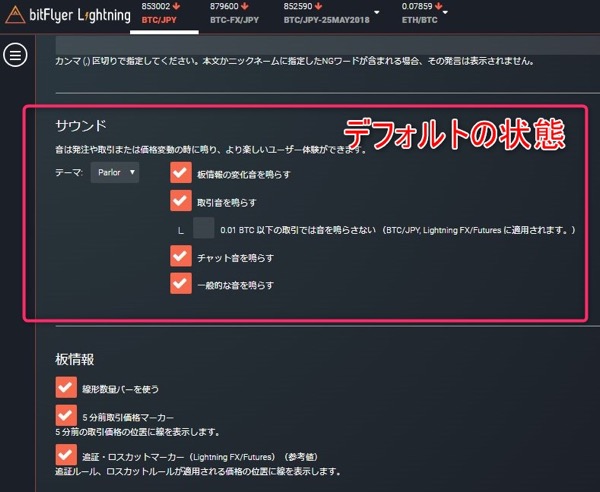
▼お好みで不要なチェックを外します。
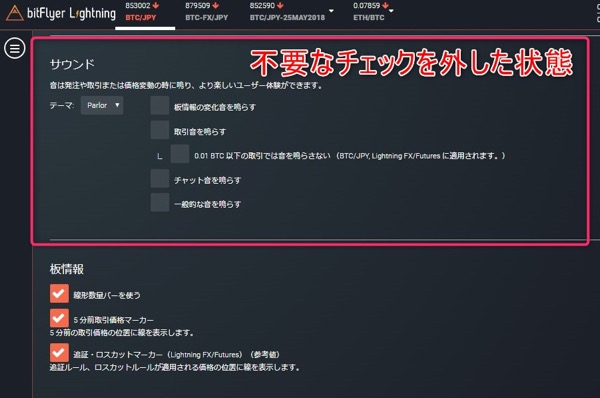
設定変更の保存ボタンのようなものはないので、取引画面に移動すればさきほどチェックを外した音は聞こえなくなっているはずです。
▼bitFlyer Lightningの取引画面の移動が初心者には分かりにくいのですが、ピンクで囲ったエリアから移動できます。
一番左側がBTC/JPY。
左から2番目がBTC-FX/JPY(Lightning FX)
左から3番目がLightning Futures(ビットコイン先物)
一番右側にカーソルを当てるとETH/BTCとBCH/BTCが選択できるようになっています。
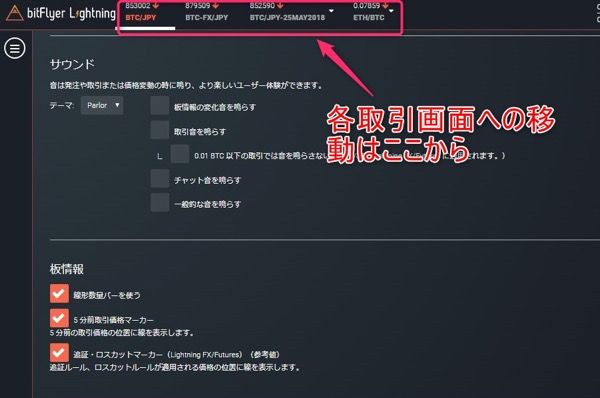
bitFlyer Lightningの音を消す方法まとめ
今回は意外と見つけにくいbitFlyer Lightningの音を消す方法をご紹介しました。
自分ひとりの部屋で見るならまだしも、静かな環境で周囲に人がいる環境で開いてしまうと恥ずかしいくらい目立ってしまうことがあります。
デフォルトでは板情報が更新されるたびにピコンピコンカチカチシャランシャランと、それはもうせわしなく音が鳴る設定になっています。
パソコン自体の音量をオフにしてしまうこともできますが、パソコンで音楽をかけていたりするとその音楽まで聞こえなくなってしまうのは困るので、今回の記事を参考にbitFlyer Lightningの音だけを消してしまいましょう。
メニュー画面では他にも画面右下に表示されているチャットを表示しないように設定できたり、確認画面の表示/非表示の切り替え、発注数量ボタンのカスタマイズなど様々なことができます。
自分の使いやすいようにカスタマイズしてみてはいかがでしょうか。